Ilmoitusasiakas ja -myynti
Ilmoitusasiakas
Asiakaskohtaiseen Ilmoitusasiakas–palveluun pääsee hakemalla asiakkaan Etusivulta ja klikkaamalla Näytä ilmoitusmyynti -linkkiä asiakasriviltä.
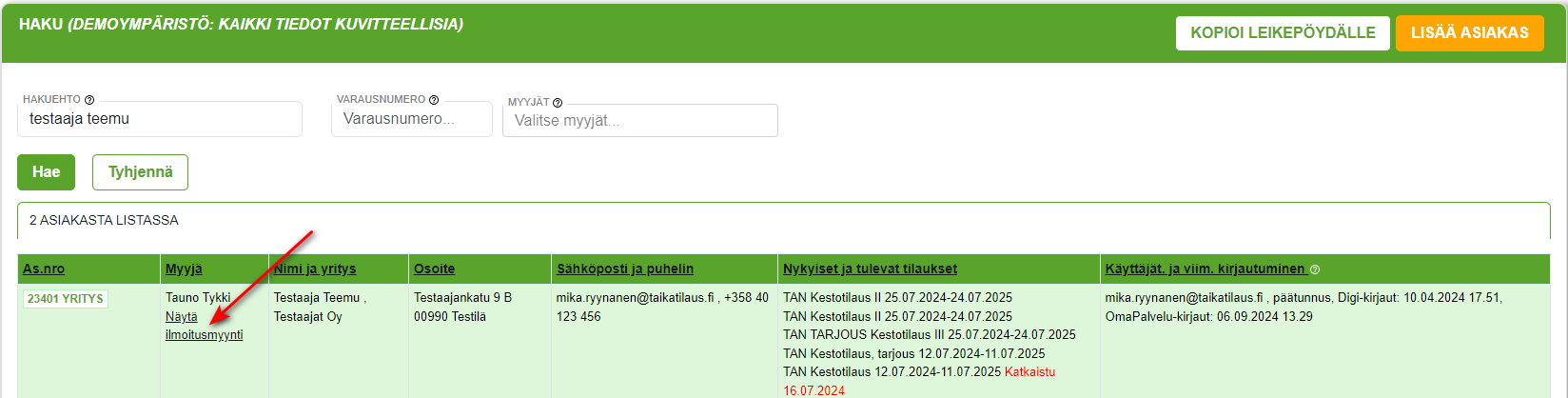
Etusivun haun kautta pääset ilmoitusmyynnin hallintaan.
Kun ilmoitusasiakas on avattu, ohjelman päävalikkoon ilmestyy uusi Ilmoitusasiakas-välilehti. Sen kautta pääset helposti palaamaan asiakkaan tietoihin, vaikka siirtyisit välillä ohjelman muihin osiin.
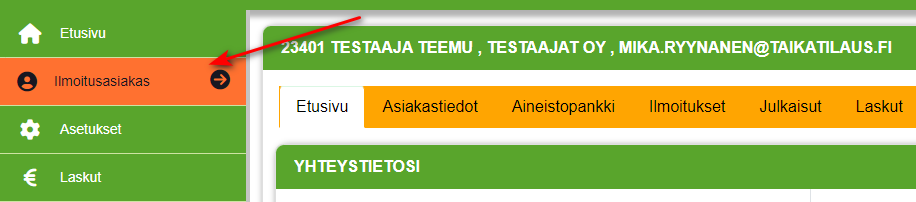
Löydät käsittelemäsi ilmoitusasiakkaan ohjelman päävalikosta vaikka välillä tekisit ohjelmassa jotain muuta.
Ilmoitusasiakkaan koontisivu ja välilehdet
Ilmoitusasiakas-näkymässä näytetään asiakkaan perustiedot sekä välilehdet, jotka myös asiakas itse näkee kirjautuessaan OmaPalveluun. Myyjällä näkyy lisäksi ylävalikossa Muistio ja Myynnit -välilehdet, joita asiakas ei itse näe.
Asiakkaan valitsemisen jälkeen myyjä näkee asiakkaan Koonti-näkymän, josta voi hallita myyntiä ja yhteystietoja.
- Myyjä voi suorittaa asiakkaan puolesta toimintoja, kuten omien tietojen päivittämisen.
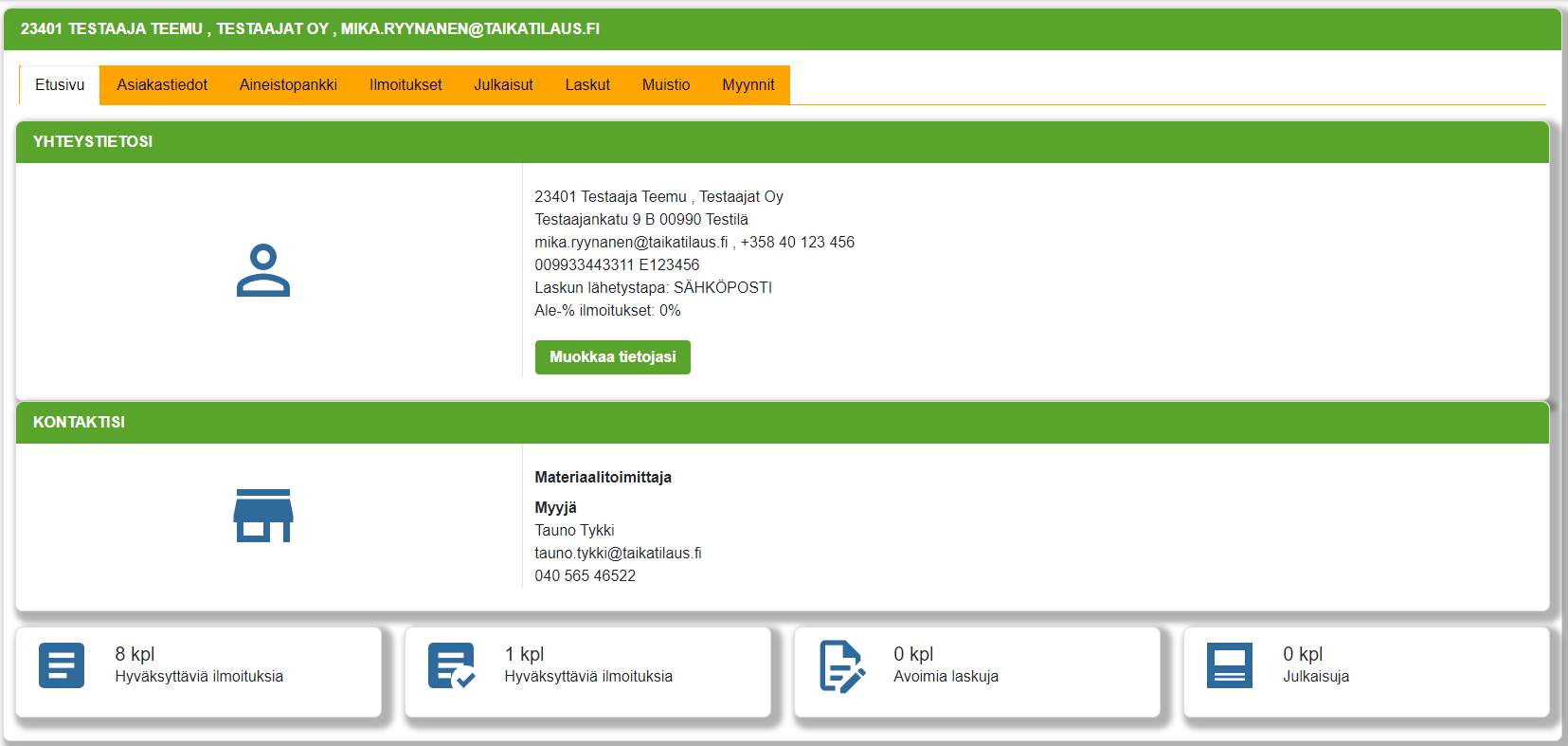 Ilmoitusasiakkaan etusivu.
Ilmoitusasiakkaan etusivu.
Asiakastiedot
Asiakastiedot / Omat tiedot –välilehdellä voidaan muokata asiakkaan perustietoja, kuten:
- Yhteystietoja
- Laskutustietoja
- Yhteyshenkilöiden tietoja
Yhteys- ja laskutustiedot
Yhteys- ja laskutustiedot vastaavat asiakaskortille tallennettuja tietoja.
- Laskutustiedoista voidaan asettaa asiakas Myyntikieltoon, jolloin asiakkaalle ei voi luoda ilmoitusvarauksia (esim. maksamattomien laskujen vuoksi).
- Myyntikielto asetetaan syöttämällä kenttään vapaamuotoinen teksti.
- Myyntikielto poistetaan poistamalla kenttään syötetty teksti.
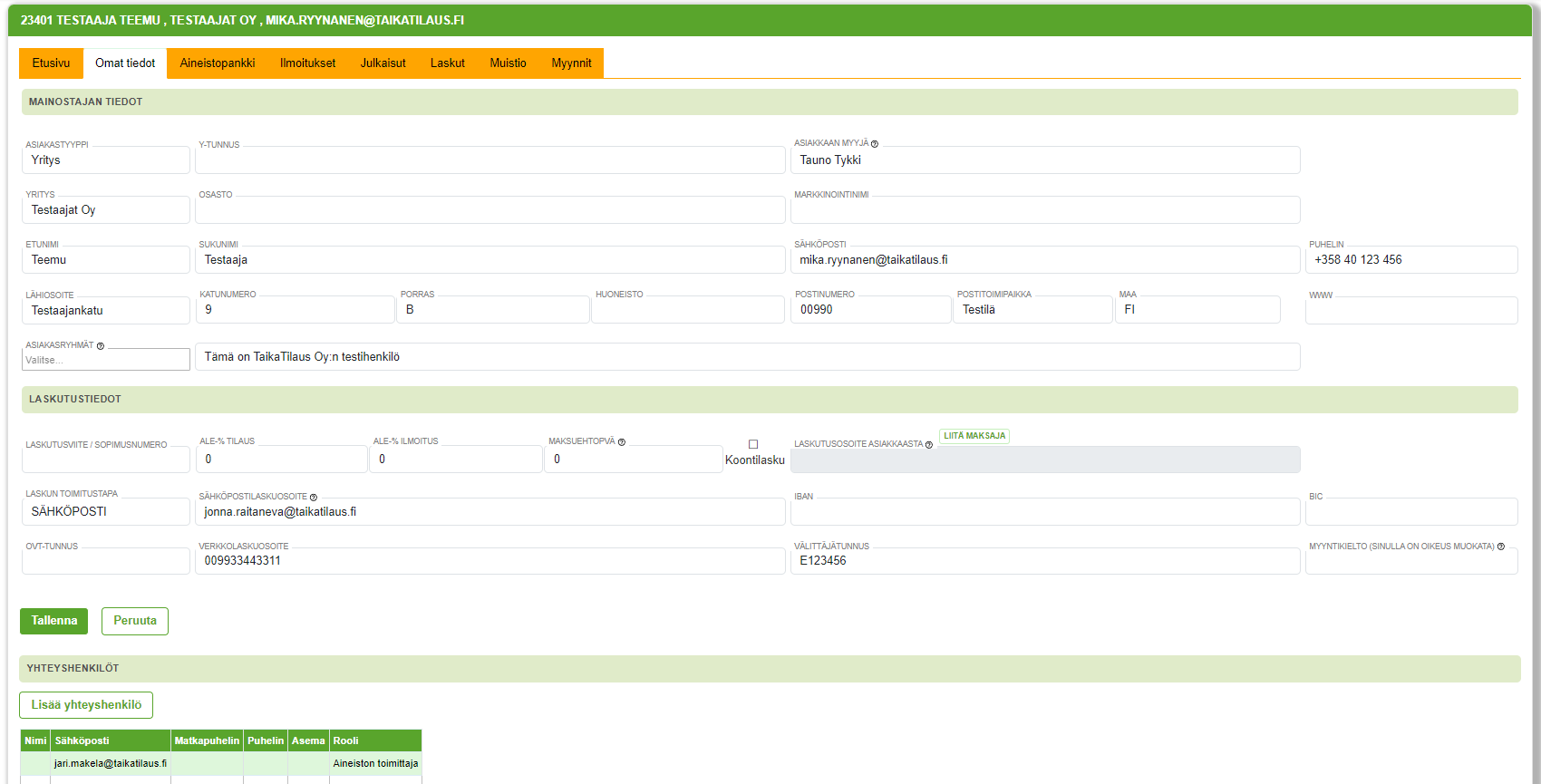 Ilmoitusasiakkaan omissa tiedoissa näkyvät asiakkaan yhteystiedot ja laskutustiedot.
Ilmoitusasiakkaan omissa tiedoissa näkyvät asiakkaan yhteystiedot ja laskutustiedot.
 Ilmoitusasiakkaan Myynti-välilehdeltä näet, jos asiakkaalle on asetettu myyntikielto.
Ilmoitusasiakkaan Myynti-välilehdeltä näet, jos asiakkaalle on asetettu myyntikielto.
Yhteyshenkilöt
Yhteyshenkilöt–listaukselle voidaan tallentaa ilmoitusmyynteihin liittyvien henkilöiden yhteystietoja, kuten esimerkiksi:
- aineistoista vastaavien henkilöiden tiedot
- ulkopuoliset aineistojen toimittajat
Aineistopankki
Aineistopankki–välilehdellä voidaan tallentaa asiakkaan usein käyttämiä aineistoja, kuten:
- Logoja
- Kuvia
Ladattava aineisto haetaan omalta koneelta ja sille lisätään kuvaus sisällöstä (esim. logo (väri), logo (mv)). Aineisto tallennetaan palveluun Lisää aineisto aineistopankkiin -painikkeesta.
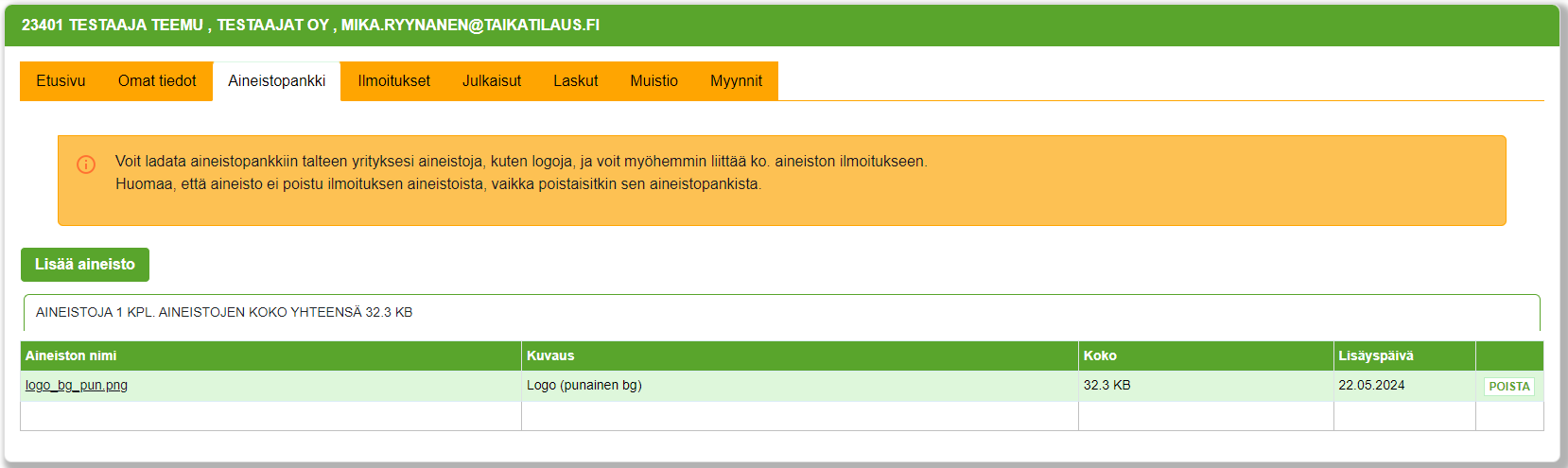
Voit ladata aineistopankkiin asiakkaan usein käyttämiä aineistoja.
Ilmoitukset
Ilmoitukset–välilehdellä näet kaikki asiakkaaseen liitetyt ilmoitukset (menneet ja avoimet) ja voit hallinnoida ilmoitustilauksiin liittyviä:
- aineistotiedostoja
- kommentointeja
- hyväksyntöjä
Listauksella näkyvät kaikki asiakkaan ilmoitukset sekä niihin liittyvät aineistot ja aineistojen kuvaukset.
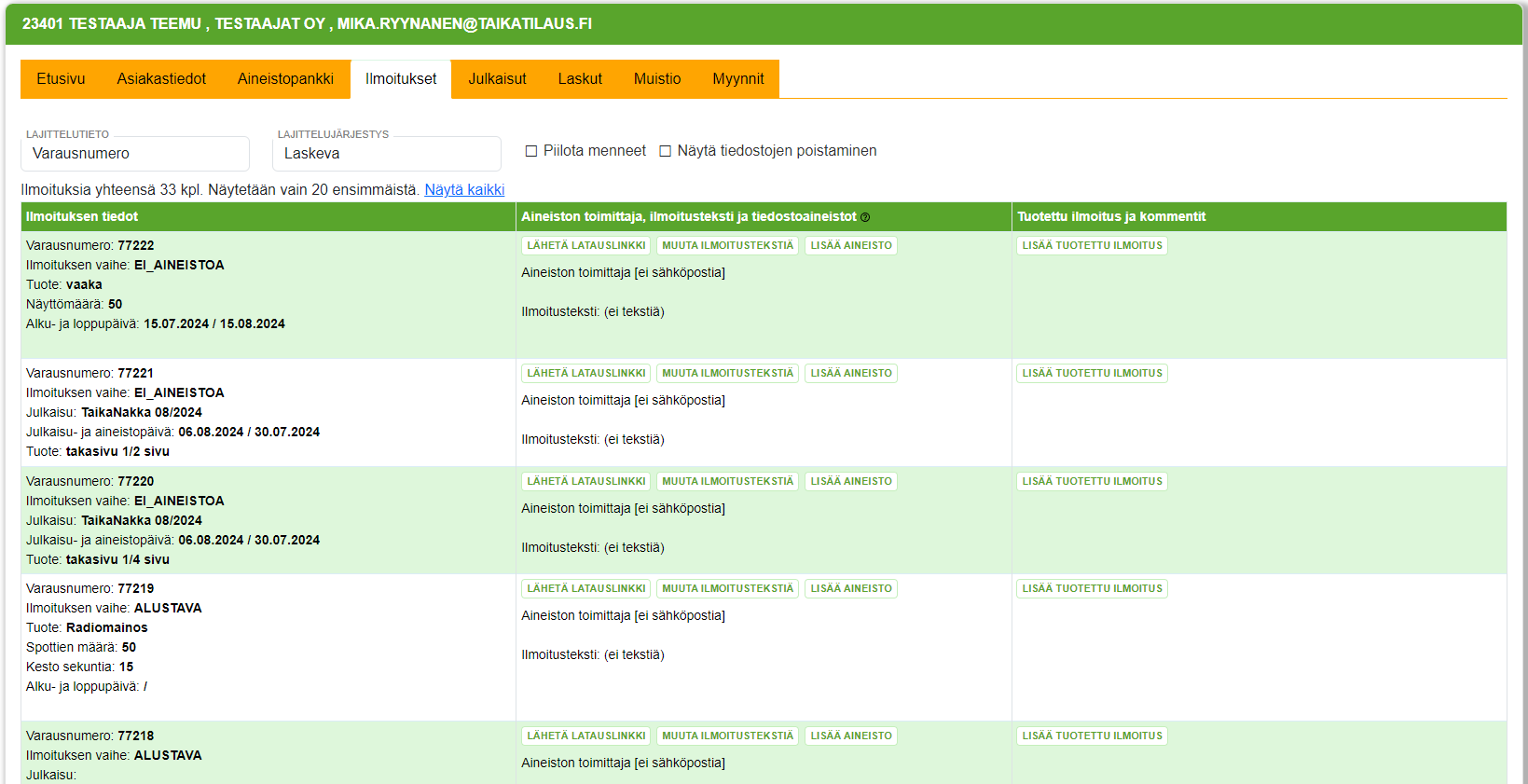 Ilmoitukset-välilehdeltä näet asiakkaan ilmoitukset ja voit hallinnoida niitä.
Ilmoitukset-välilehdeltä näet asiakkaan ilmoitukset ja voit hallinnoida niitä.
Ilmoitusten suodatus ja järjestäminen
Ilmoitusvarauksia voi järjestää ja suodattaa seuraavasti:
- Lajittelutieto – (Alkupäivä / Varausnumero)
- Lajittelujärjestys – (Nouseva / Laskeva)
- Piilota menneet – valintaruudulla piilotat kaikki jo ilmestyneet ilmoitukset
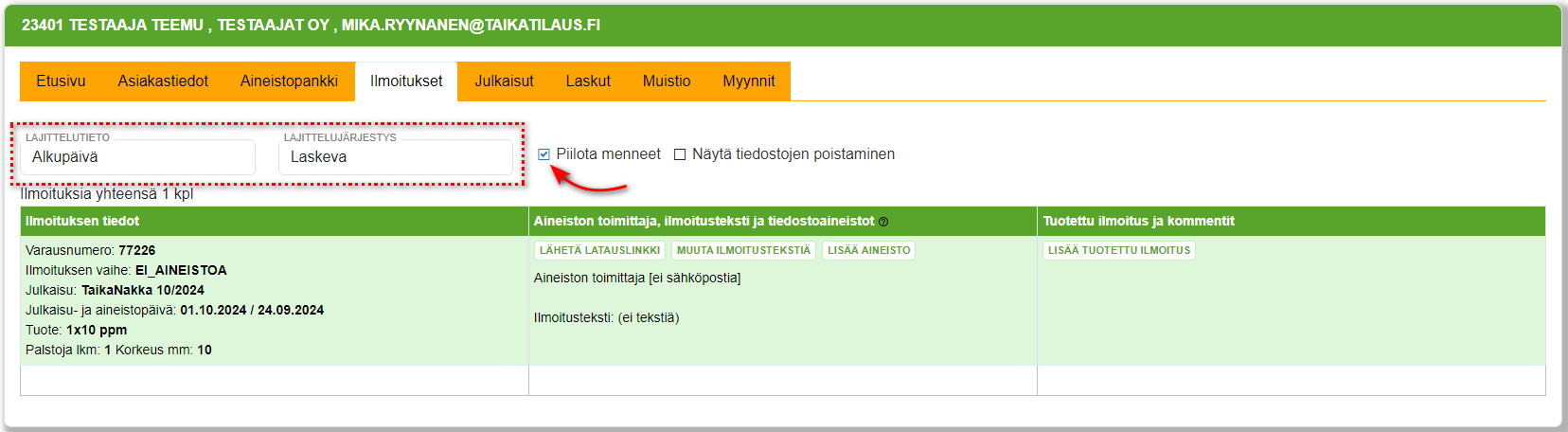 Voit järjestää ja suodattaa ilmoitusten listausta eri valinnoilla.
Voit järjestää ja suodattaa ilmoitusten listausta eri valinnoilla.
Avoimien ilmoitusten käsittely
Avoimia ilmoitusvarauksia voidaan käsitellä mm.:
- päivittämällä ilmoitustekstiä
- lisäämällä kuva-aineistoa
- lähettämällä aineiston toimittajalle latauslinkki palveluun
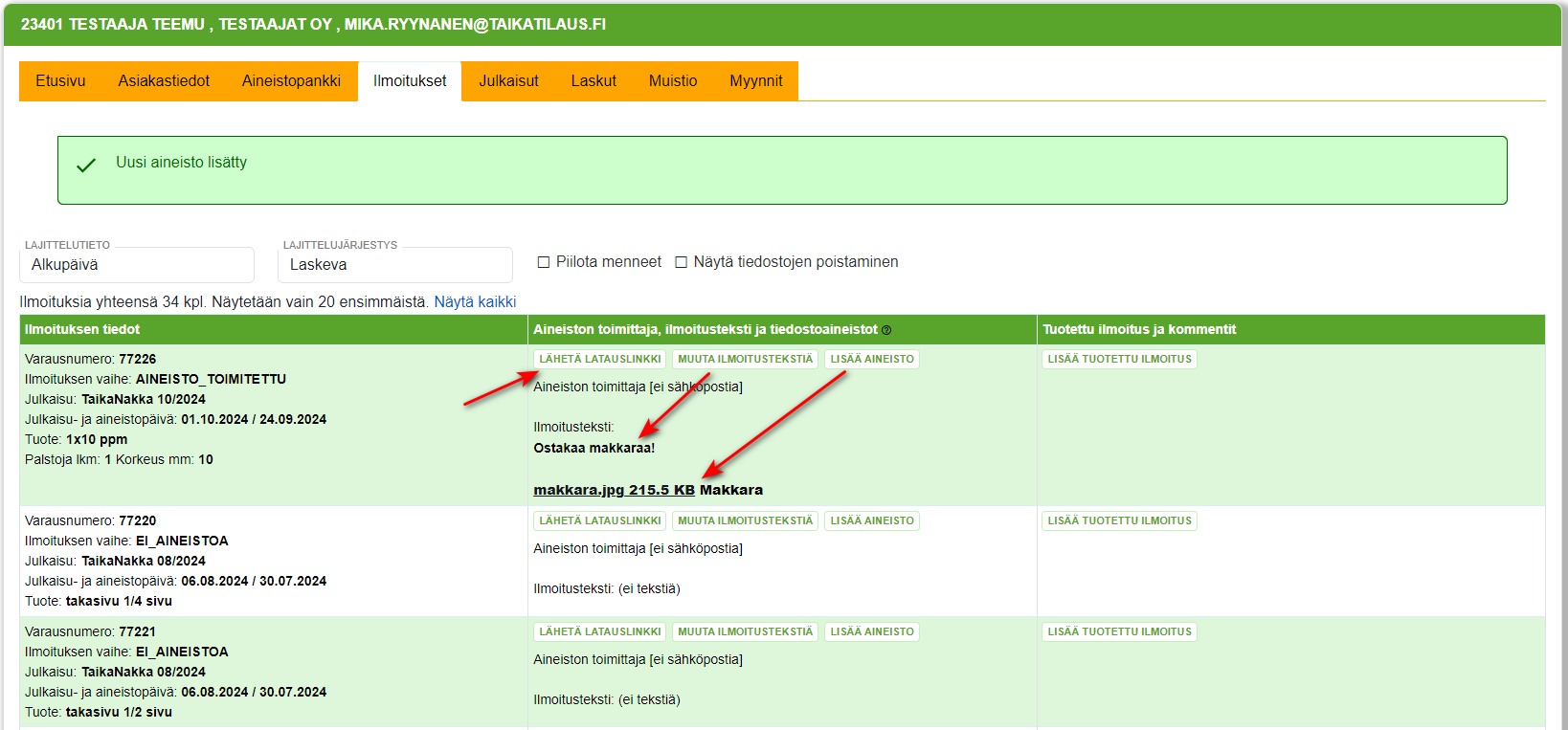 Ilmoituksia voi käsitellä eri tavoilla.
Ilmoituksia voi käsitellä eri tavoilla.
Lähetä latauslinkki
Lähetä latauslinkki -painikkeesta lähetetään aineiston toimittajalle sähköpostitse linkki, jonka kautta hän voi tulla palveluun ja ladata kyseiseen ilmoitukseen liittyvät aineistot.
Painike näkyy vain, jos ilmoitusta ei ole vielä otettu käsittelyyn.
Voit lähettää latauslinkin aineiston toimittajalle.
Muuta ilmoitustekstiä
Muuta ilmoitustekstiä -painikkeesta voit lisätä tai päivittää ilmoituksen sisältötekstin (esim. rivi-ilmoitus).
Painiketta ei näytetä, jos ilmoitus on asetettu tulemaan valmiina aineistona (Ilmoitus tulee valmiina aineistona -asetus on aktivoitu myyntivarauksessa).
Voit muuttaa ilmoitukseen sisältyvää ilmoitustekstiä.
Lisää aineisto
Lisää aineisto -painikkeella voit liittää aineiston erillisenä tiedostona, jota käytetään ilmoituksen tuottamisessa.
Jos aineisto sisältää valmiin ilmoituksen, joka ei mene käsittelyyn, valitse Aineisto on valmis ilmoitus! -kenttä.
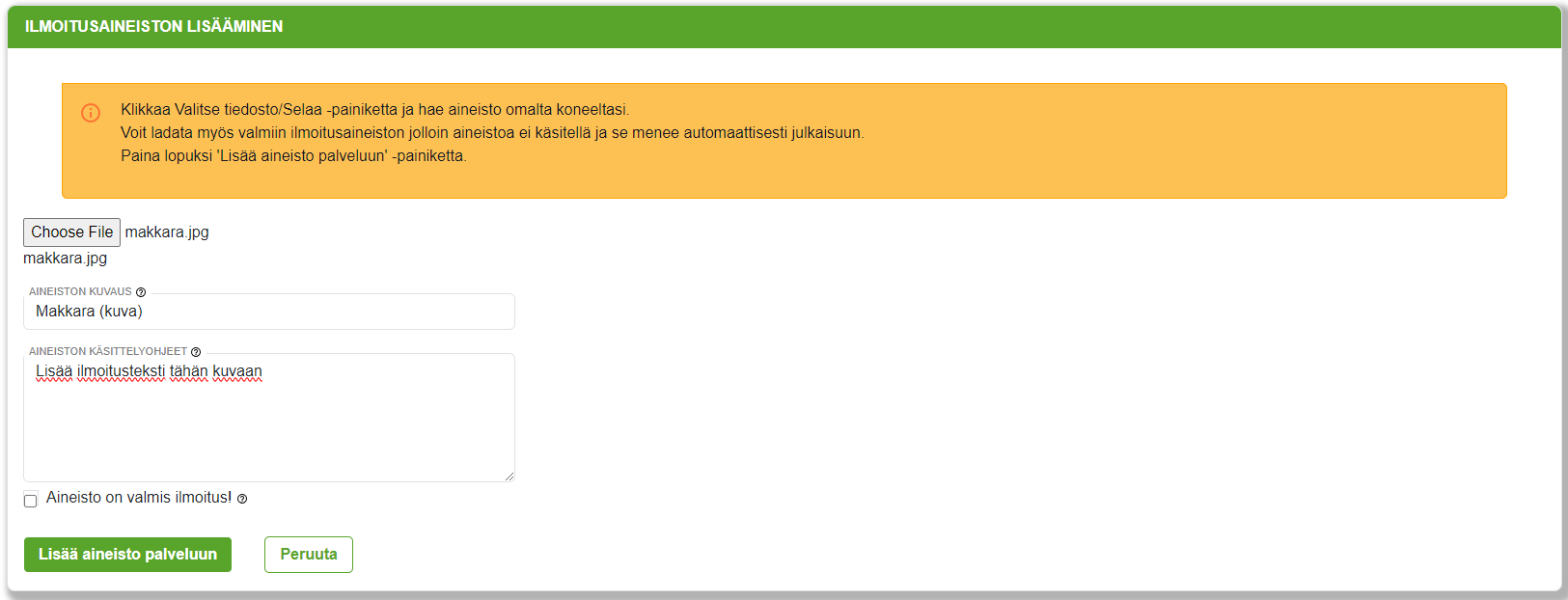 Ilmoitusaineiston lisääminen tehdään yllä olevan lomakkeen kautta.
Ilmoitusaineiston lisääminen tehdään yllä olevan lomakkeen kautta.
Aiemmin tallennettuja ilmoitusmateriaaleja voi katsella klikkaamalla aineistolinkkejä.
Ilmoitusaineistojen poistaminen
Lisättyjä aineistoja voi poistaa aktivoimalla Näytä tiedostojen poistaminen -valintaruudun.
- Tällöin aineistorivien alle ilmestyy Roskakori–ikoni, jota painamalla aineisto poistetaan.
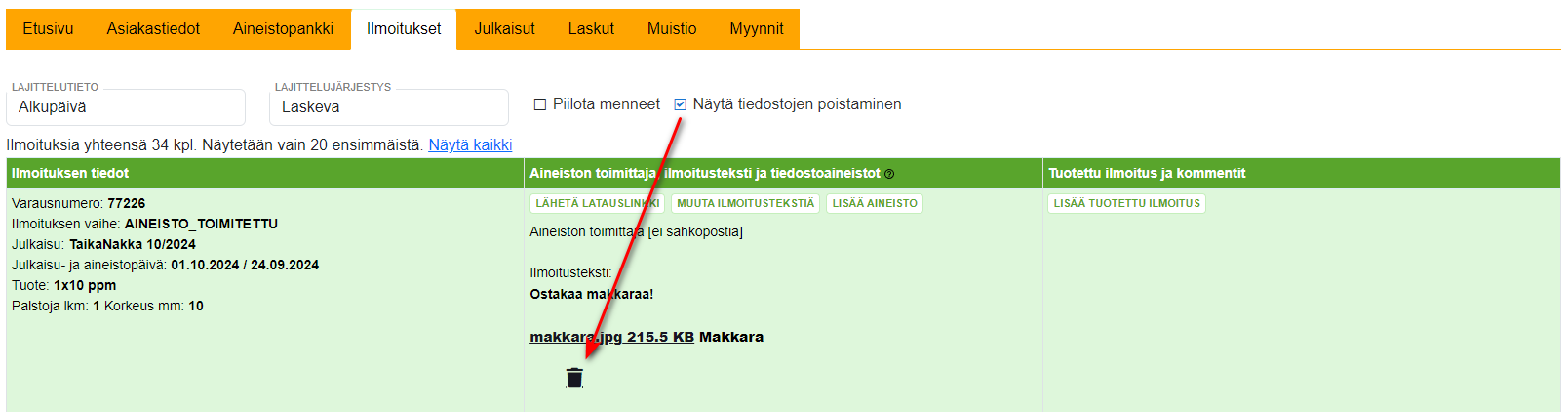 Näytä tiedostojen poistaminen -kenttä mahdollistaa aineistojen poistamisen.
Näytä tiedostojen poistaminen -kenttä mahdollistaa aineistojen poistamisen.
Julkaisut
Julkaisut–välilehdellä listataan ilmoitusvarauksiin liittyvät julkaisut, joita voi katsella lehden muodossa.

Julkaisut-välilehdeltä asiakas näkee julkaisut, joissa hänen ilmoituksensa ovat ilmestyneet.

Malli valmiista julkaisusta, jossa ilmoitus näkyy.
Laskut
Laskut–välilehdellä listataan ilmoitusvarauksiin liittyvä laskutushistoria. Laskuja voi tarkastella ja muokata painamalla laskunumeroa.
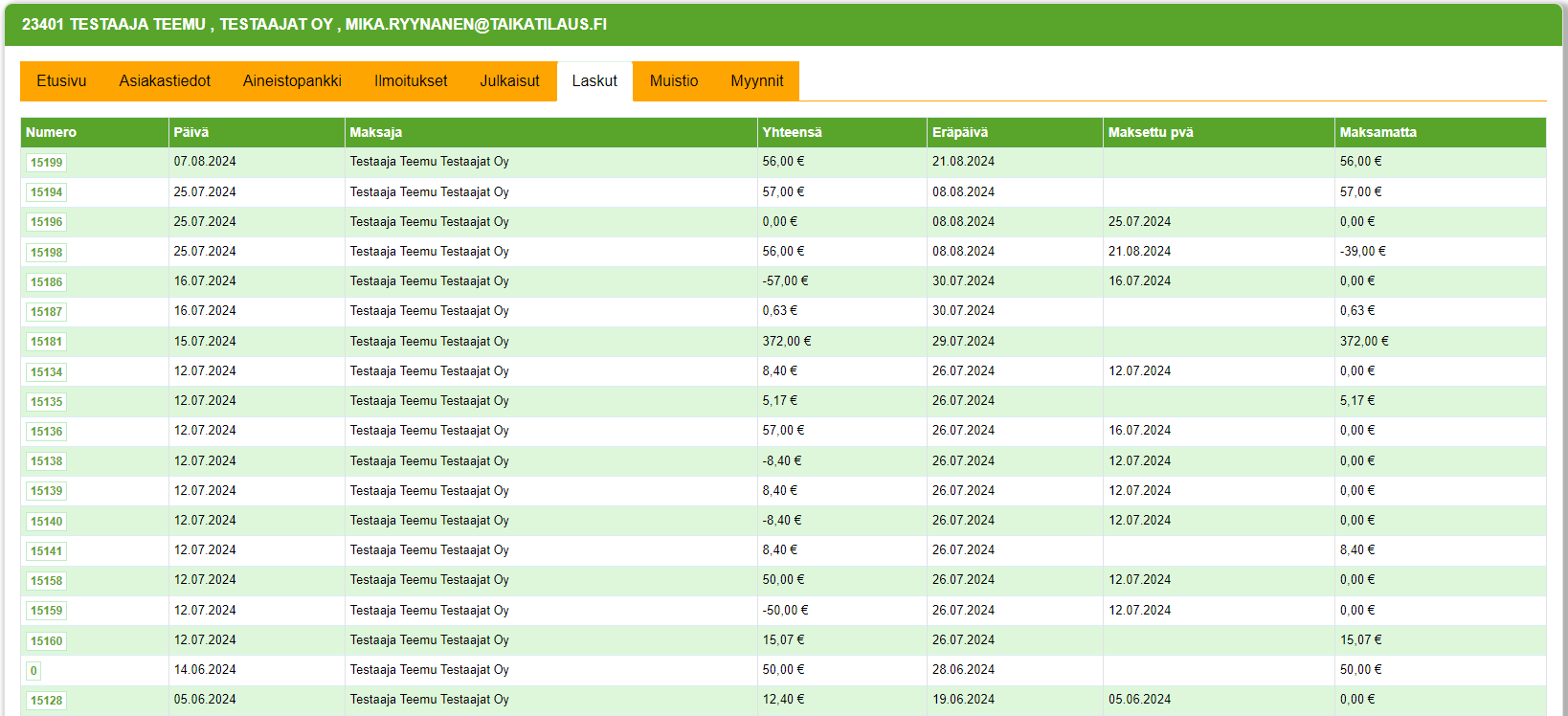 Laskut-välilehden näkymä.
Laskut-välilehden näkymä.
Muistio
Muistio–välilehdellä voidaan tallentaa asiakkaaseen liittyviä tärkeitä lisätietoja ja huomioita, jotka kaikkien myyjien on hyvä tietää.
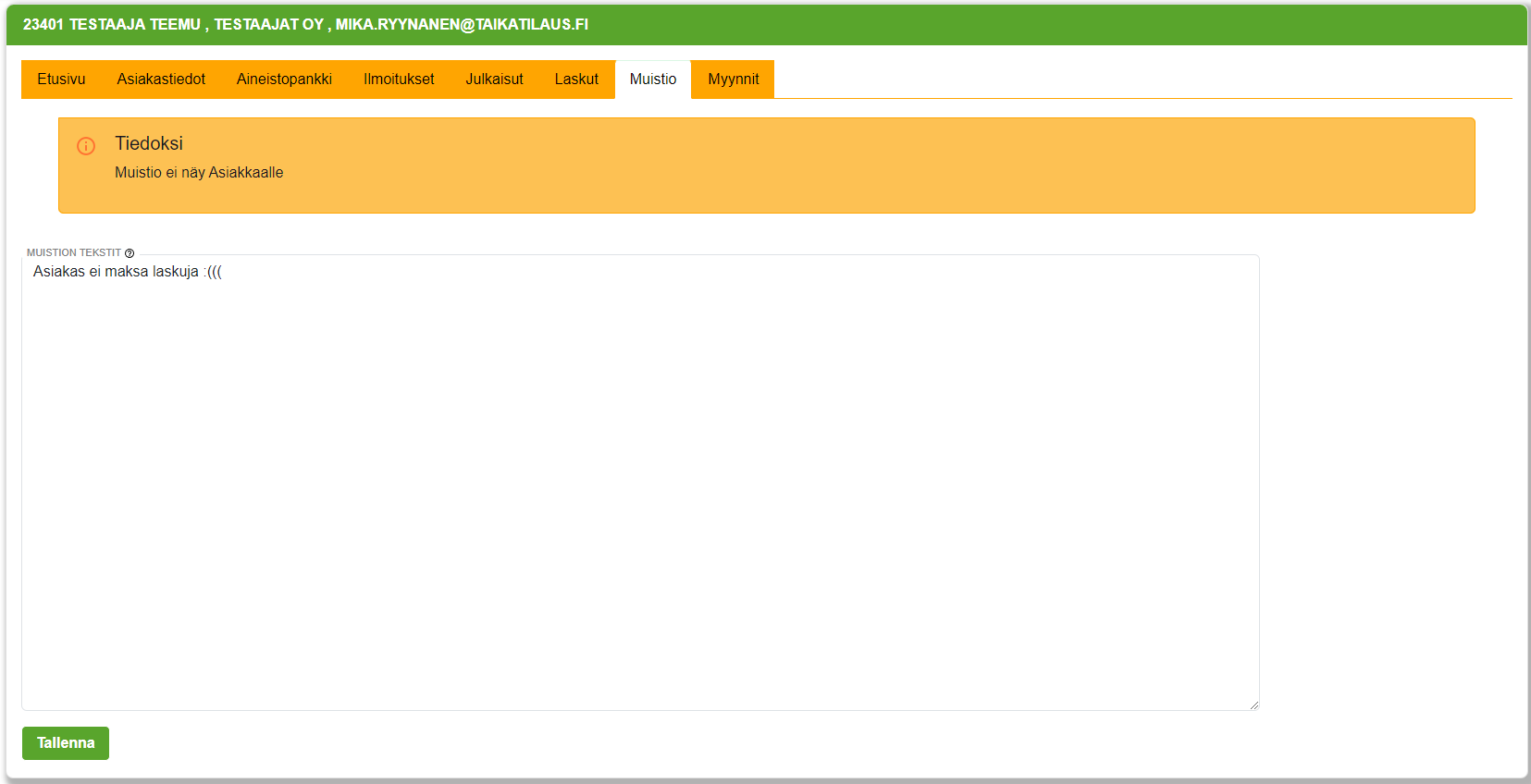 Muistio-välilehden näkymä.
Muistio-välilehden näkymä.
Myynti
Myynti on asiakkaalle myyty kokonaisuus, joka voi sisältää useita myyntivarauksia. Myyntivaraus tarkoittaa myyntiin liittyvää mainosta tai ilmoitusta, esimerkiksi tietyn lehden etusivua.
Myynnit–välilehdellä näkyy lista kaikista asiakkaalle myydyistä myyntivarauksista.
Myyntien luonti
- Lisää ilmoitusvaraus –painikkeella lisätään uusi mainos-/ilmoitusvaraus.
- Lisää ilmoituspaketti –painikkeella lisätään uusi ilmoituspaketin varaus.
Asetuksissa voidaan luoda myyntituotteista valmiita paketteja. Paketin lisääminen kerää automaattisesti siihen kuuluvat myyntituotteet saman myynnin alle. Yksittäisten tuotteiden oletushintoja ei huomioida laskua luotaessa.
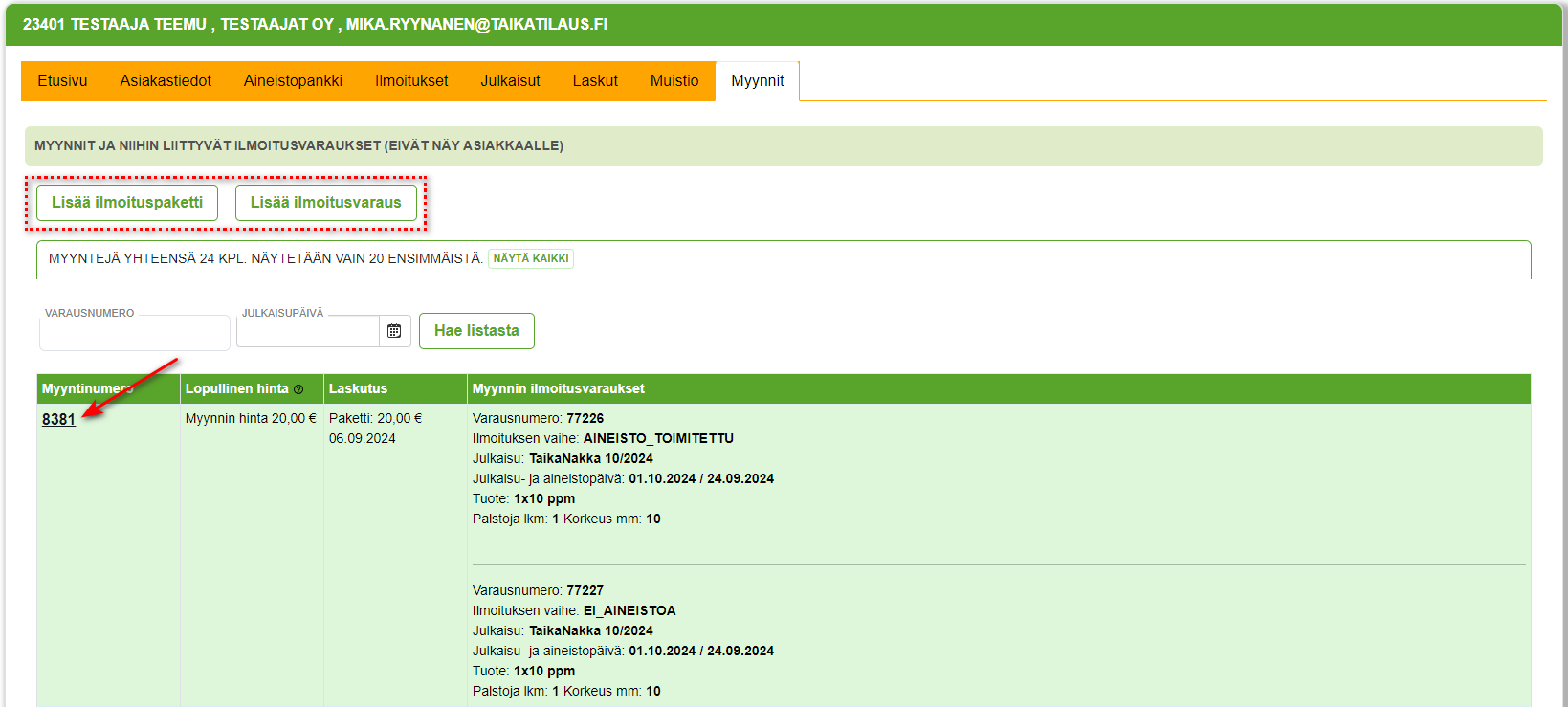 Myynnit-välilehdeltä voit lisätä ilmoitusvarauksia ja hallita myyntejä.
Myynnit-välilehdeltä voit lisätä ilmoitusvarauksia ja hallita myyntejä.
Myyntien haku
Myynteihin liittyviä ilmoitus- ja mainosvarauksia voi hakea seuraavasti:
- Ilmoitusvarauksen numerolla
- Julkaisu- ja aineistopäivällä
Painamalla Myyntinumeroa siirrytään yksittäisen myynnin käsittelyyn.
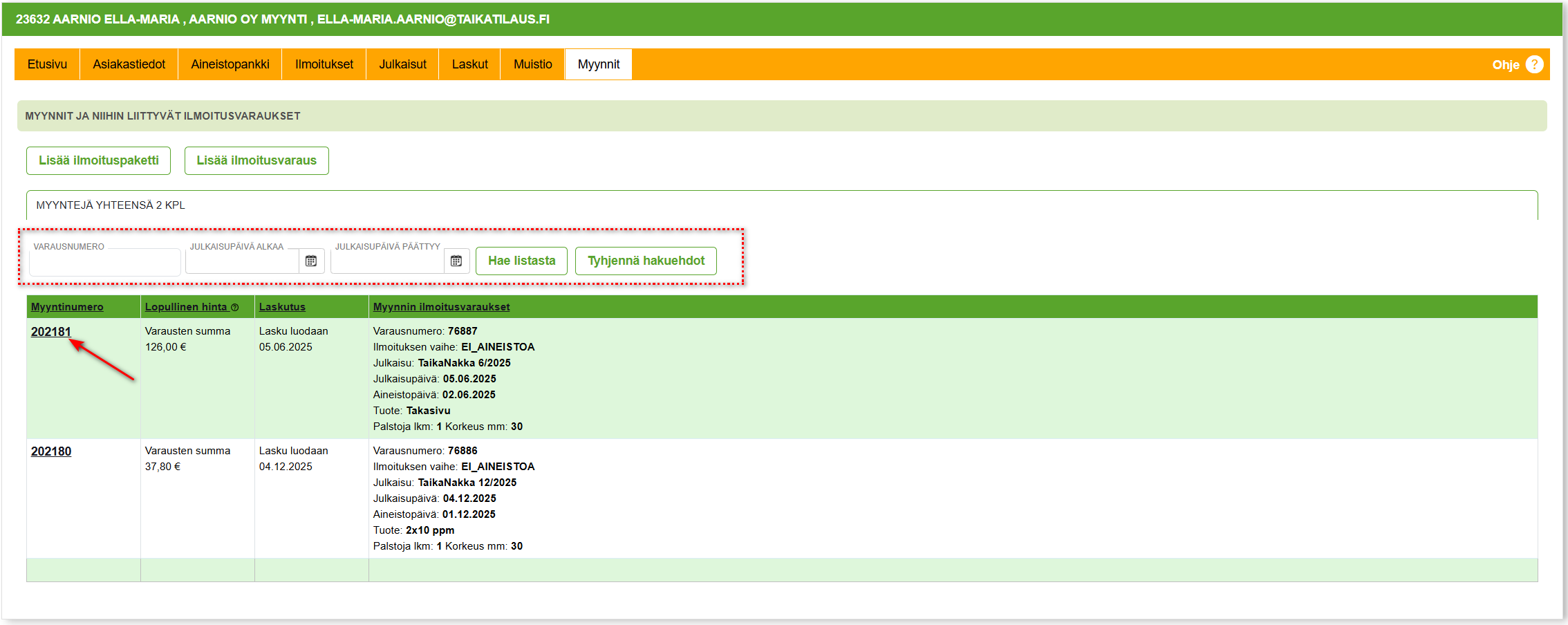
Jos käyttäjällä on omissa tiedoissaan aktivoituna Pelkistetty ilmoitusvarauslomake, Myynnit–listaus näyttää tiivistetymmältä:
- listalla näkyvät kaikki ilmoitusvaraukset yksittäisinä riveinä
- varaus voidaan avata käsittelyyn joko
- varausnumerosta (yksittäinen ilmoitusvaraus)
- tai myyntinumerosta (kaikki samaan myyntiin kuuluvat ilmoitukset)
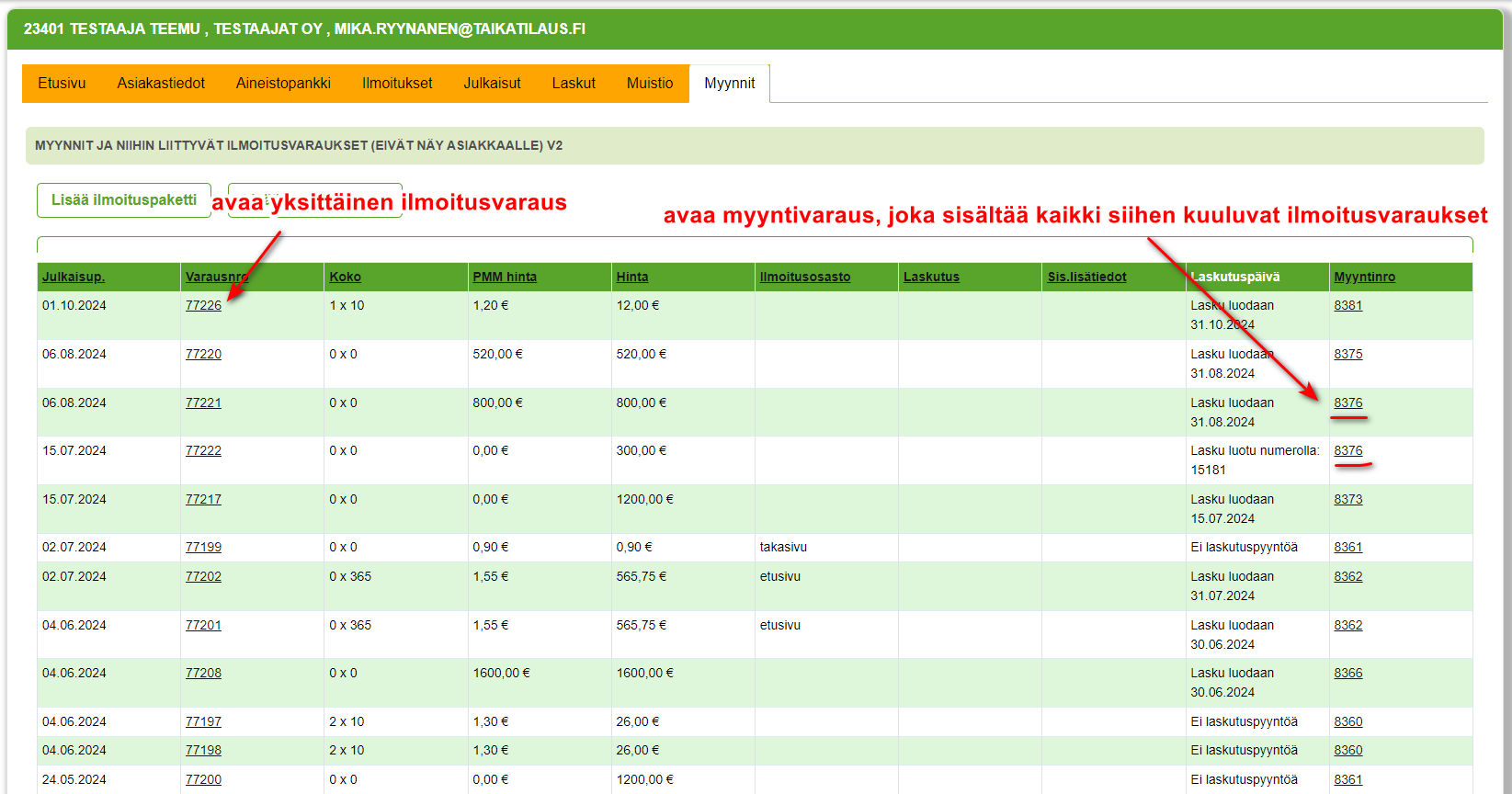 Pelkistetyn lomakkeen kautta voit käsitellä joko yksittäisiä ilmoitusvarauksia tai myyntivarauksia.
Pelkistetyn lomakkeen kautta voit käsitellä joko yksittäisiä ilmoitusvarauksia tai myyntivarauksia.
Yksittäisen myynnin käsittely
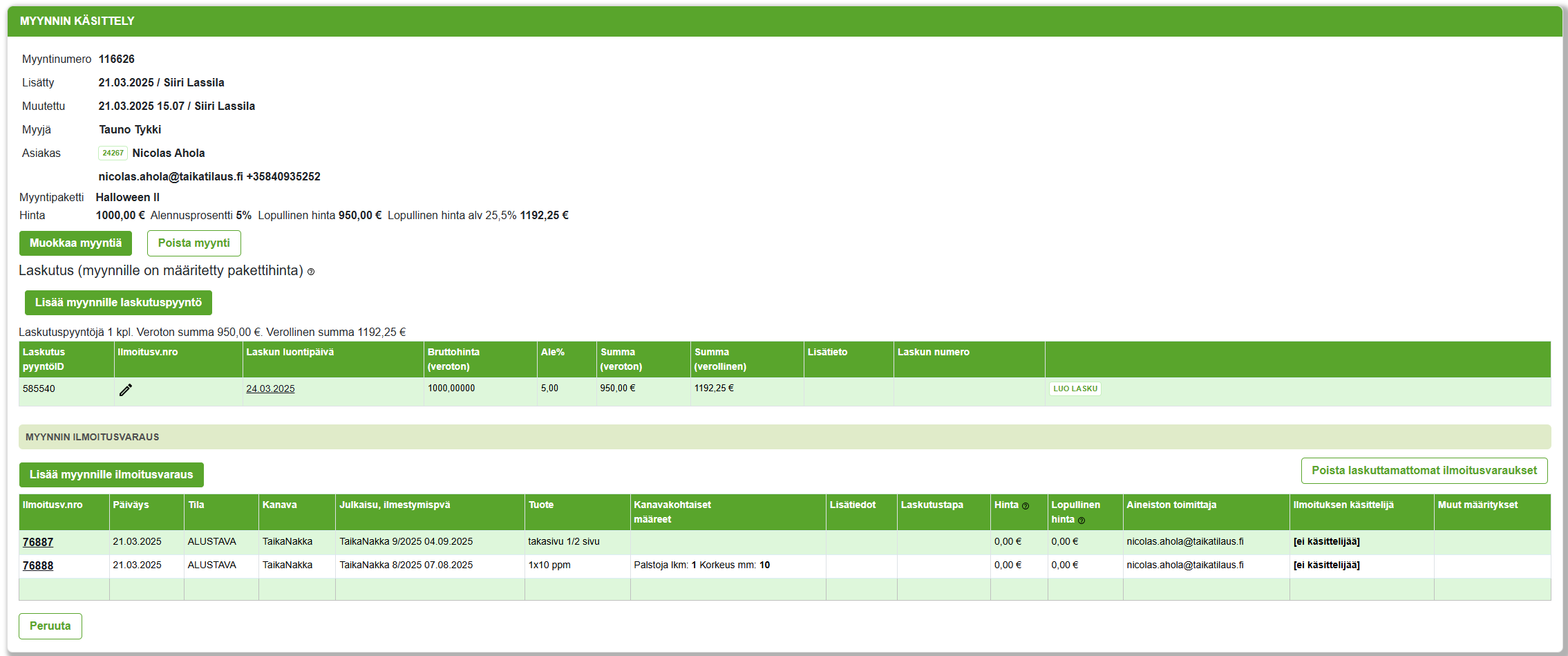
Yksittäisen myynnin näkymässä voit tarkastella myyntiin liittyviä mainos- ja ilmoitusvarauksia sekä muokata myynnin tietoja.
Myynnin tiedoista näet:
- milloin myynti on luotu ja kuka sen on lisännyt
- milloin myyntiä on viimeksi muutettu ja kenen toimesta
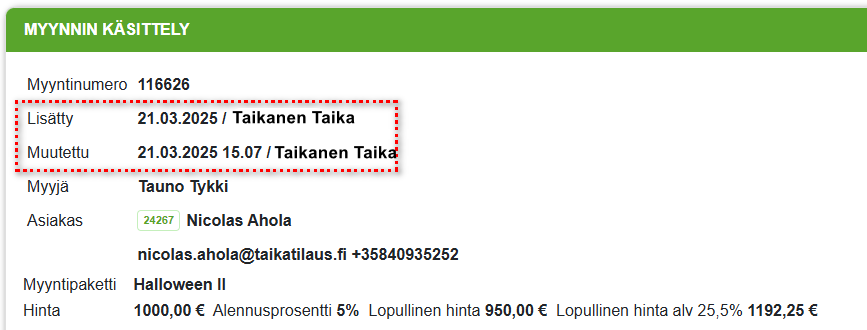
Myyntiä pääsee muokkaamaan Muokkaa myyntiä -painikkeesta.
Poista myynti -painike näkyy vain, jos myyntiä ei ole vielä laskutettu.
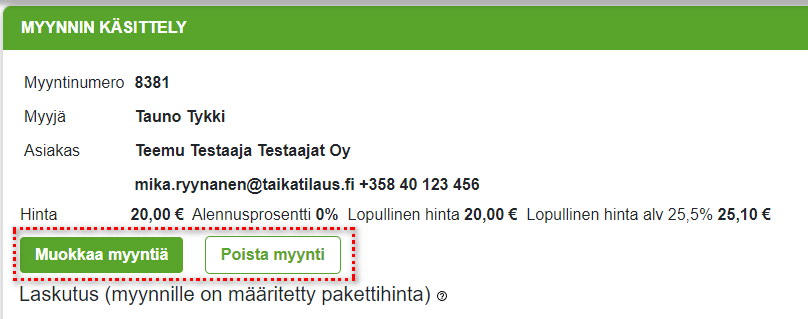
Myynnin laskutuspyyntöjä (joista varsinainen lasku muodostetaan) voi muokata:
- Kynä-ikonista (muokkaa koko laskutuspyyntöä)
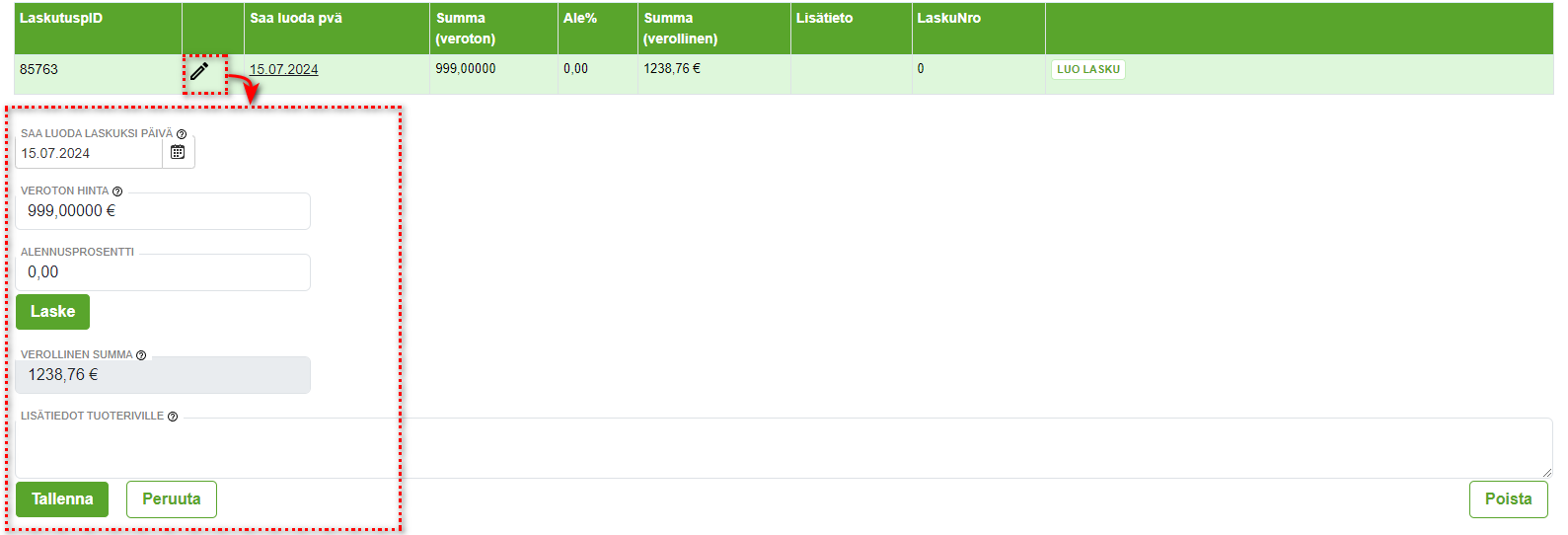
Kynä-ikonia painamalla avautuva muokkausnäkymä.
- Saa luoda pvä -linkistä (muokkaa laskutuspäivää)
- Luo lasku -painikkeesta (ohittaa laskutuspäivän ja muodostaa laskun heti)

Jos myynnille asetetaan pakettihinta, näkyviin tulee Lisää myynnille laskutuspyyntö -painike.
 Kun myynnille lisätään pakettihinta jälkikäteen, laskutuspyyntö pitää lisätä erikseen.
Kun myynnille lisätään pakettihinta jälkikäteen, laskutuspyyntö pitää lisätä erikseen.
- Lisää myynnille ilmoitusvaraus –painikkeella voit lisätä uuden ilmoitusvarauksen tähän myyntiin.
- Poista laskuttamattomat ilmoitusvaraukset –painikkeesta poistat kaikki myynnillä olevat varaukset, joita ei ole vielä laskutettu.
Ilmoitusvarauksen numeroa klikkaamalla pääsee yksittäisen varauksen tietoihin.
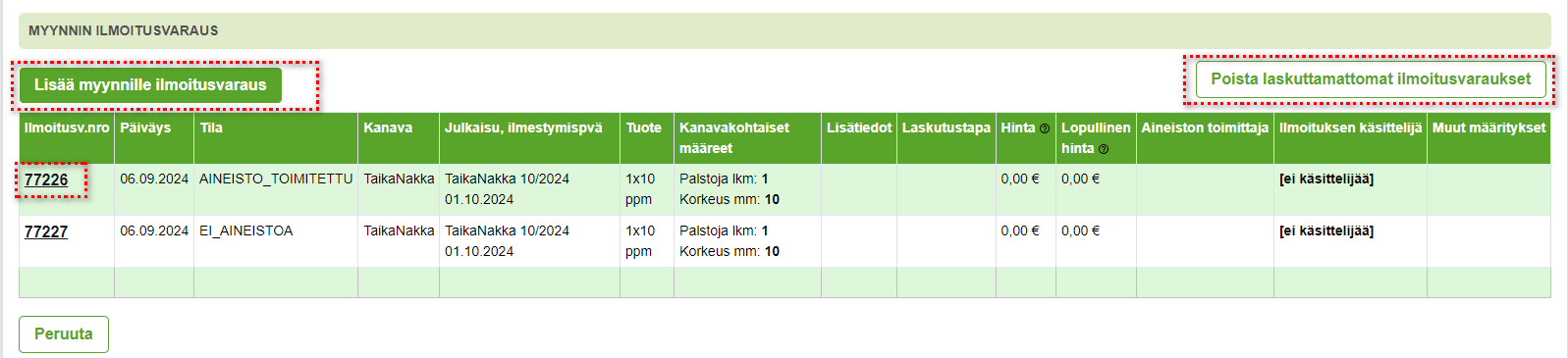
Yksittäisen myynnin muokkaaminen
Myynnin muokkaaminen -lomakkeella voit:
- vaihtaa myyntiin liitetyn myyjän
- lisätä myyntiin liittyviä lisätietoja
- lisätä tekstin laskun tuoteriville
- määrittää myynnille verottoman pakettihinnan ja alennusprosentin (tällöin yksittäisten ilmoitusvarausten hintoja ei huomioida laskutuksessa)
Poikkeavat käsittelyt — vain Pääkäyttäjälle:
- myynnin siirtäminen toiselle asiakkaalle (esim. myynti tehty väärälle, samannimiselle asiakkaalle)
- Paina Näytä siirtotoiminto
- Anna sen asiakkaan asiakasnumero, jolle myynti siirretään.
- Paina Siirrä myynti toiselle asiakkaalle.
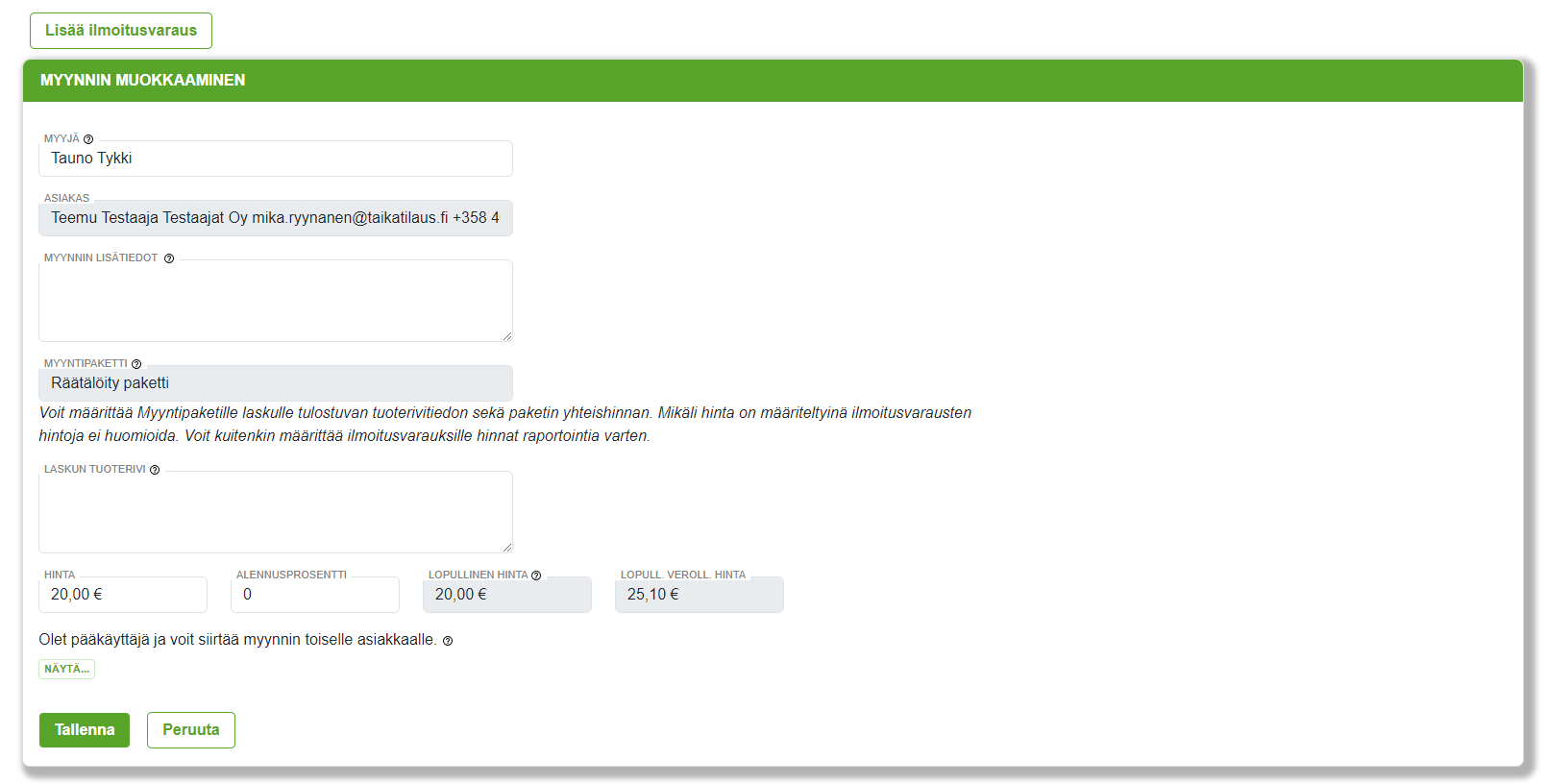 Yksittäistä myyntiä voi muokata painamalla Muokkaa myyntiä -painiketta.
Yksittäistä myyntiä voi muokata painamalla Muokkaa myyntiä -painiketta.
Myyntipaketin lisääminen

Myyntipaketti lisätään asiakkaalle Myynnit-välilehdeltä.
Myytävät ilmoituspaketit luodaan etukäteen Asetukset → Paketit -toiminnon kautta.
Myyntipaketin lisääminen alkaa painamalla Lisää ilmoituspaketti -painiketta.
Ilmoituspaketin muokkaus:
-
Myyjä
- Oletuksena käytetään asiakkaaseen liitettyä myyjää.
- Voit vaihtaa myyjän tarvittaessa.
-
Myynnin lisätiedot
- Vapaamuotoinen kenttä, joka ei näy asiakkaalle eikä käsittelijöille.
-
Myyntipaketin valinta
- Valitse haluttu paketti Myyntipaketti-valikosta.
- Ohjelma lisää automaattisesti kaikki pakettiin kuuluvat ilmoitusvaraukset.
- Tämän jälkeen sinun täytyy vielä valita, mihin julkaisuihin ilmoitukset tulevat.
-
Laskun tuoterivi
- Tähän kirjoitetaan laskulle tulostuva tuoterivitieto.
-
Paketin veroton hinta
- Voit määrittää paketin verottoman yhteishinnan.
- Kun hinta on asetettu, yksittäisten ilmoitusvarausten hintoja ei käytetä.
- Lopullinen hinta lasketaan automaattisesti Hinta- ja Alennusprosentti-kenttien perusteella.
-
Laskujen muodostuminen
(Näkyy, kun paketin Hinta-kenttä on täytetty.)6.1. Valitse, moneenko laskutuserään hinta jaetaan
6.2. Aseta ensimmäisen erän laskutuspäivä
6.3. Aseta viimeisen erän laskutuspäivä
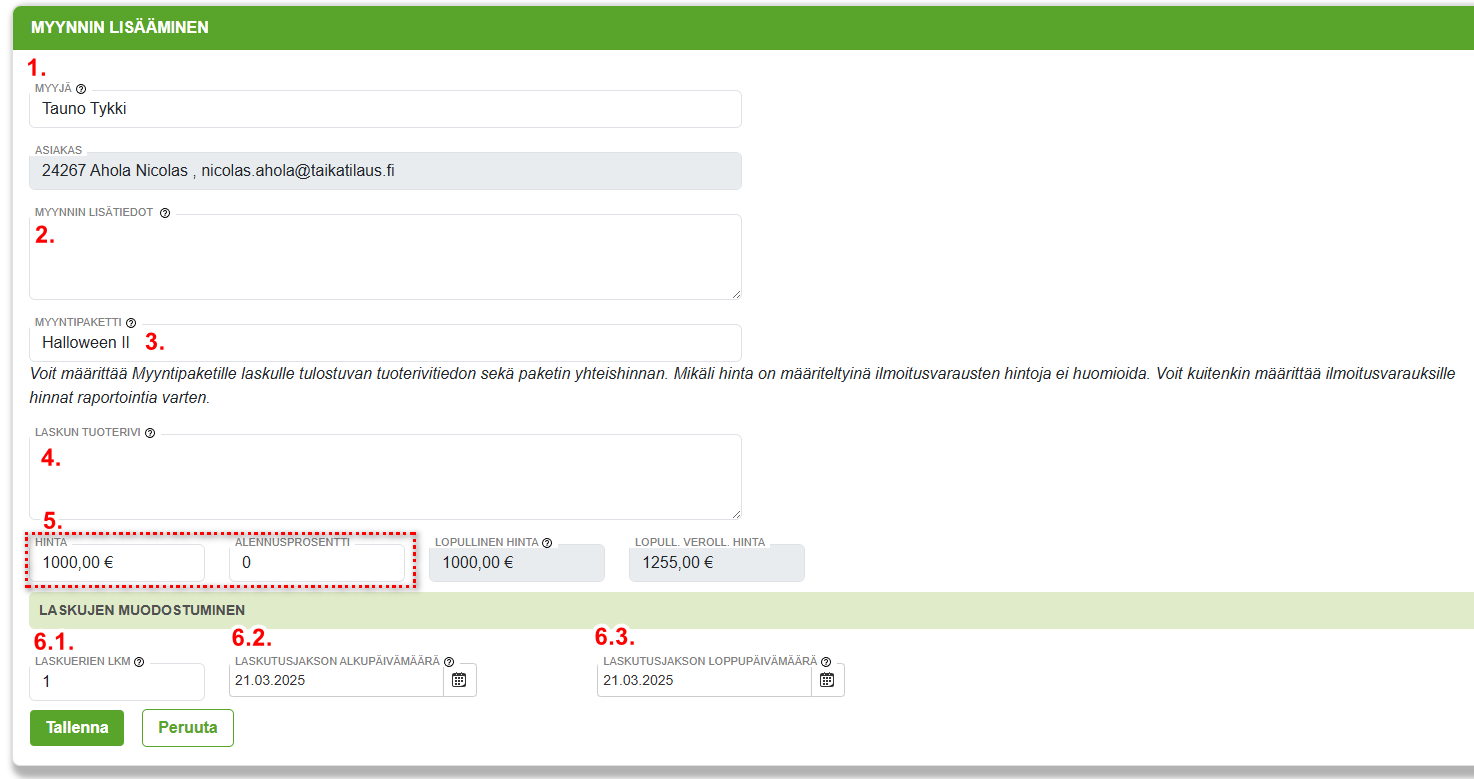 Myynnin lisääminen -lomake
Myynnin lisääminen -lomake
Ilmoitusvarauksen lisääminen
Uuden ilmoitusvarauksen saat luotua Lisää ilmoitusvaraus –painikkeesta.

Ilmoitusvarauksen lisääminen tehdään ilmoitusasiakkaan Myynnit-välilehdeltä.
Valitse:
- Myyjä, jos eri kuin asiakkaaseen liitetty myyjä
- Kanava → tämän jälkeen avautuvat kanavan tuotteet
- Tuote → tämän jälkeen avautuvat siihen kuuluvat julkaisut
Voit valita yhden tai useamman julkaisun. Valitse useita -painikkeella voi valita useita julkaisuja kerralla.
Tätä valintaa ei voi muuttaa jälkikäteen.
Muut kentät avautuvat valintojesi perusteella.
Kanavakohtaisesti voidaan määritellä esimerkiksi:
- palstamäärä
- radiospotin kesto
- bannerimainoksen näyttömäärät
Toiston tiedot -kenttään ilmoitetaan aiemmin julkaistun aineiston varausnumero.
Kiireellinen-kenttä korostaa myyntivarauksen Ilmoitustyöjonossa.
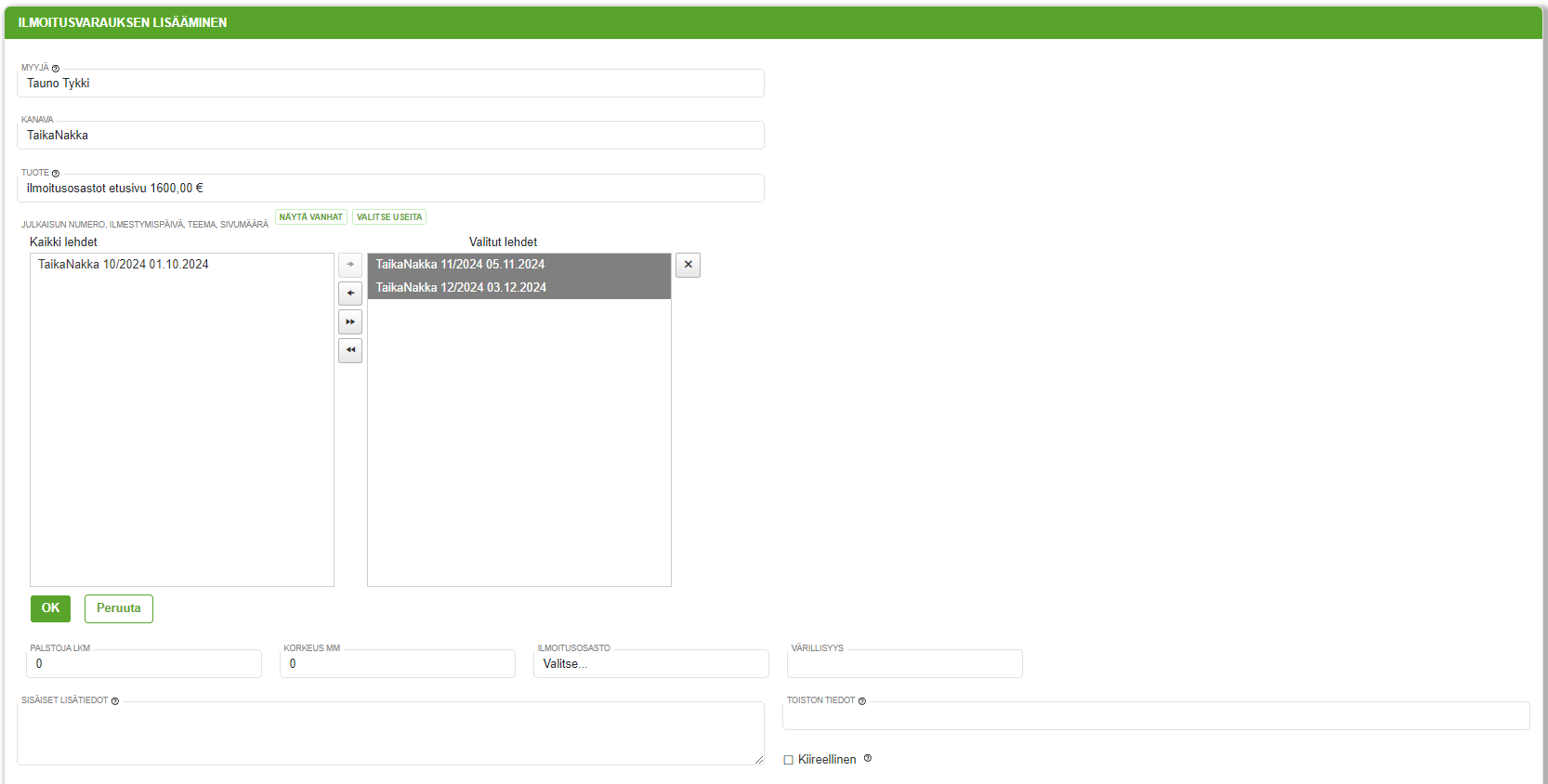 Ilmoitusvarauksen perustiedot.
Ilmoitusvarauksen perustiedot.
Aineistotiedot
Aineistotiedoissa voi:
- lisätä ilmoitustekstin
- määritellä, kuka toimittaa aineiston
- lisätä käsittelijän sähköpostin
- määrittää, että järjestelmä lähettää automaattisen viestin ilmoituksen käsittelijälle, kun aineisto on lisätty ilmoitukseen
- määrittää, onko mainos poliittinen
Jos ilmoituksessa on vain teksti, aktivoi Ilmoitukseen ei liity tiedostoja.
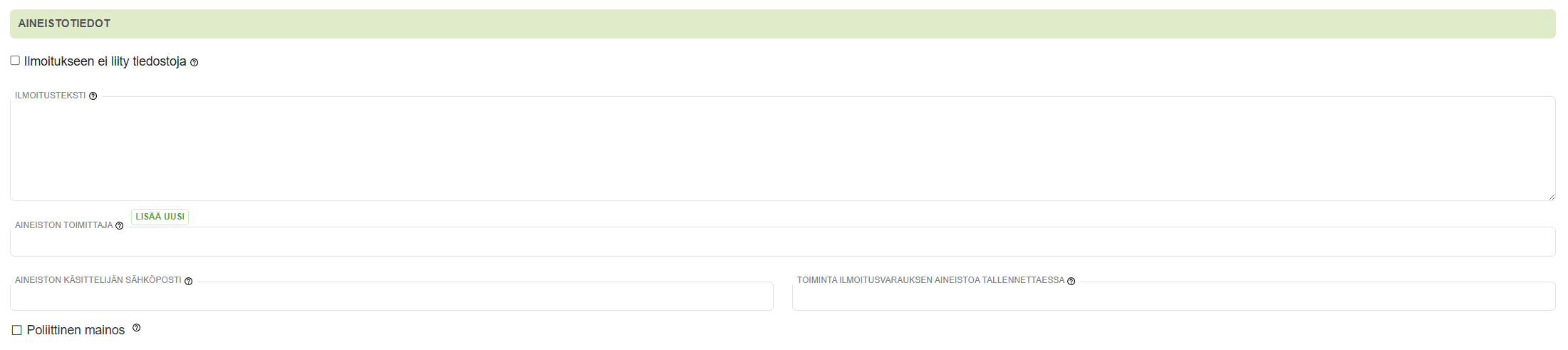 Aineistotiedoissa kerrotaan aineiston toimittaja ja ilmoitusteksti.
Aineistotiedoissa kerrotaan aineiston toimittaja ja ilmoitusteksti.
Varausvahvistus ja hyväksyntä
Lomakkeessa voi määrittää, kenelle varausvahvistus lähetetään.
Ilmoitus voidaan myös hyväksyttää asiakkaalla ennen julkaisua:
- Ilmoituksen hyväksyjä -valikosta valitaan henkilö, jolle hyväksymispyyntö lähetetään automaattisesti heti, kun valmis ilmoitus on ladattu palveluun.
Jos asiakas toimittaa valmiin ilmoituksen:
- aktivoi Aineisto on valmis ilmoitukseksi, jolloin erillistä hyväksyntää ei tarvita.
Jos täytät Tarkistuskappale-kentän, asiakkaalle lähtee automaattisesti tarkistuskappale valmiista ilmoituksesta.
Varausvahvistus ja hyväksyjän määrittely.
Hinta- ja laskutustiedot
Osiossa voi:
- muuttaa tuotteen normaalihintaa (oletushinta tulee tuotteen asetuksista)
- lisätä alennusprosentin
- laskea hinnan uudelleen painamalla
Laske hinta verollisesta / Laske hinta verottomasta
Lopullinen hinta lasketaan valitusta määrästä, kestosta tai koosta. Esim. ilmoitusosastolla voi olla eri hinta kuin myyntituotteella.
HUOM! Pakettimyynneissä:
- Jokaisella ilmoitusvarauksella pitää olla yksikköhinta asetettuna, vaikka kyseessä on paketti.
- Ohjelma pitää huolen, ettei yksikköhintoja käsitellä erillisinä, vaan jyvitettyinä paketille annetun hinnan mukaisesti.
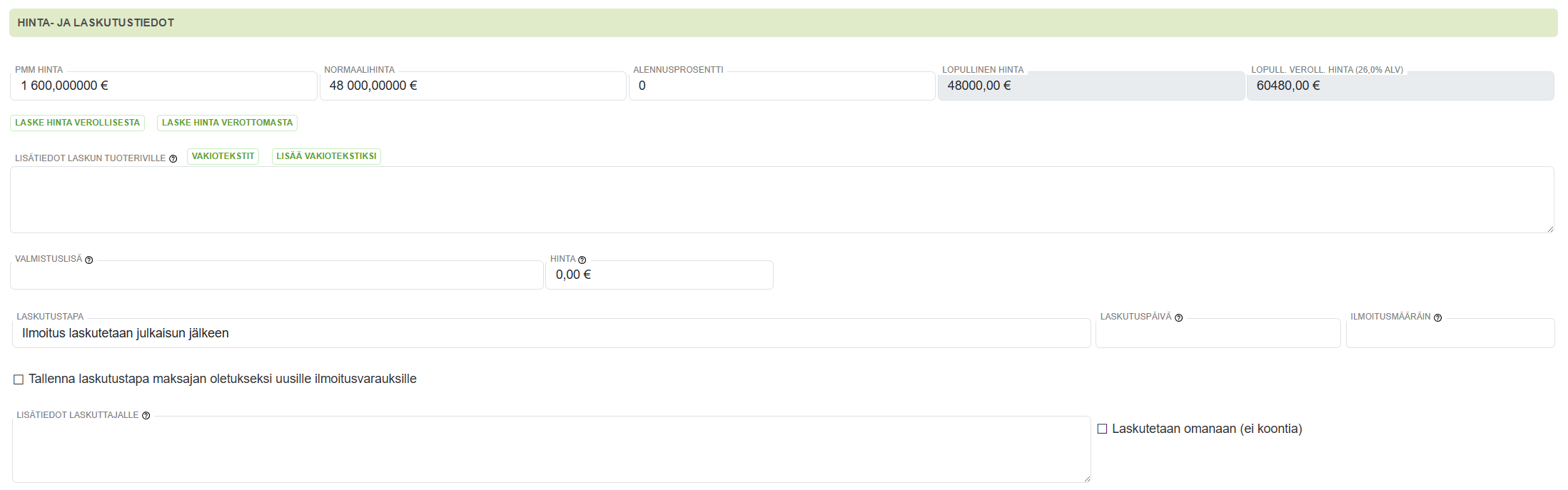
Lisätiedot laskun tuoteriville -kenttään voi kirjoittaa laskulla tuoterivillä näkyvät tiedot.
Voit:
- tallentaa tekstin painamalla Lisää vakiotekstiksi, jolloin voit käyttää samaa tekstiä uudestaan tulevaisuudessa.
- valita aiemmin tallennetun tekstin Vakiotekstit-painikkeesta.
- poistaa tallennetun tekstin Poista-painikkeella.
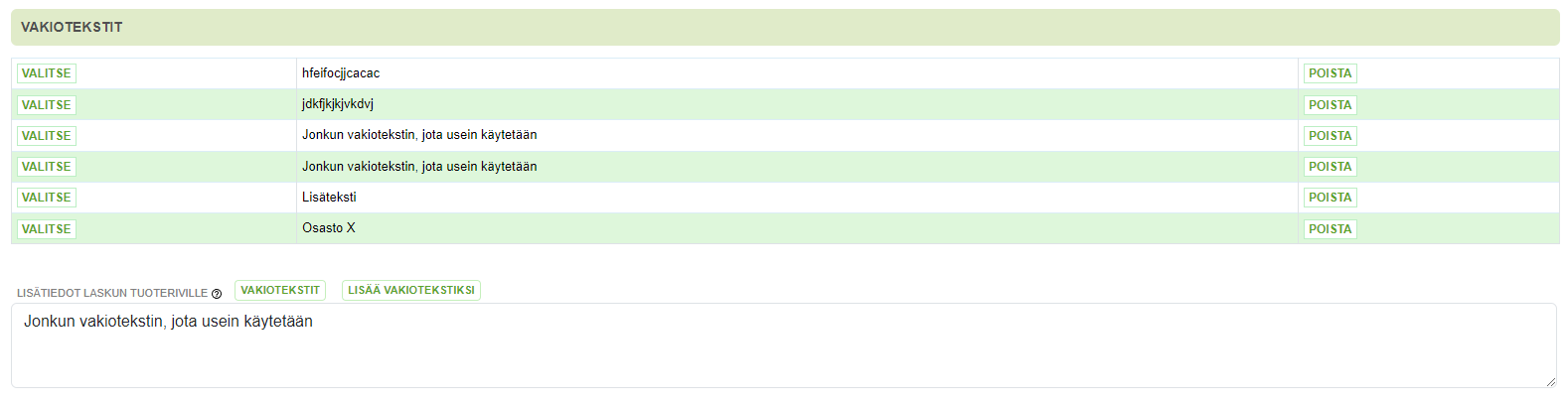 Voit tallentaa laskun vakiotekstejä ja käyttää niitä uudelleen.
Voit tallentaa laskun vakiotekstejä ja käyttää niitä uudelleen.
Ilmoitusvaraukselle voi lisätä valmistuslisän, joka siirtyy laskulle omaksi tuoterivikseen.
Voit määrittää valmistuslisälle:
- Tuoterivitekstin, joka näkyy laskulla
- Hinnan, joka lisätään ilmoituksen kokonaishintaan
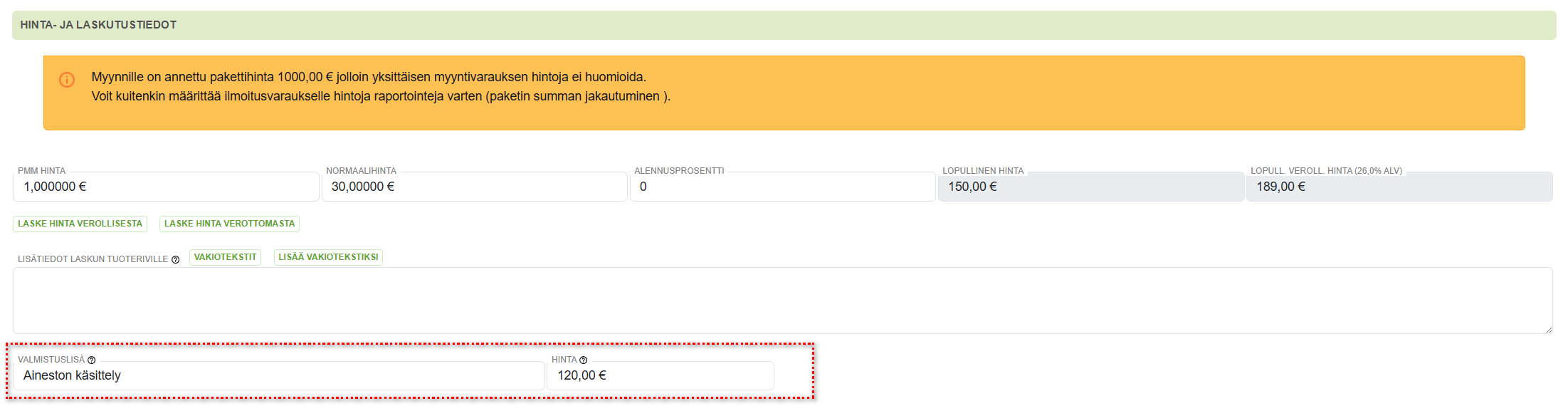
Laskutustapoja ovat mm.:
- ilmoitus laskutetaan kuukauden viimeisenä päivänä
- koontilasku viimeisen ilmoituksen jälkeen
 Laskustapa-valikosta voi valita eri tapoja laskun maksamiseen.
Laskustapa-valikosta voi valita eri tapoja laskun maksamiseen.
Laskutuspäivä
- Jos asetat tietyn päivämäärän Laskutuspäivä -kenttään, se ohittaa muut laskutusasetukset.
Ilmoitusmääräin
- Asiakkaan antama viite, joka siirtyy laskun tuoteriville (esim. laskutettavan yrityksen osastokohtaiset viitteet).
Tallenna laskutustapa maksajan oletukseksi uusille ilmoitusvarauksille
- Kun aktivoit tämän, valitsemasi laskutustapa tallentuu kyseisen maksajan oletukseksi tuleville ilmoitusvarauksille.
Lisätiedot laskuttajalle
- Kenttään voi syöttää lisätietoja, jotka näkyvät ulkoiselle laskuttajalle.
Tieto ei näy asiakkaalle.
Laskutetaan omanaan
- Aktivoimalla tämän ilmoitusvaraus laskutetaan omalla erillisellä laskulla (muut Laskutustapa -valinnat jätetään huomioimatta).

Ilmoitusvaraukselle voi valita eri maksajan klikkaamalla Hae laskun maksajaa.
Maksajan tulee olla lisättynä asiakasrekisteriin.
Ilmoitusvaraukselle voi tarvittaessa valita eri maksajan.
Pelkistetty ilmoitusvaraus-lomake
Jos käyttäjä on aktivoinut pelkistetyn ilmoitusvarauslomakkeen omissa Käyttäjän tiedoissaan, yksittäisen ilmoitusvarauksen lomake näyttää tiiviimmältä. Lomakkeella näkyy vain:
- Ilmoituksen perustiedot
- Hinta- ja laskutustiedot
- Laskun maksaja -tiedot
Jos ilmoituksen perustietoihin halutaan lisätä näkyviin myös muita kenttiä (kuten pitkältä lomakkeelta tuttuja tietoja) tai aktivoida kokonaisia osioita, kuten Aineistotiedot-osion “Ilmoitukseen ei liity tiedostoja” -kenttä, tästä sovitaan erikseen ennen käyttöönottoa.
Toiminnallisesti molemmat lomakeversiot toimivat samalla tavalla. Käyttäjä voi vaihtaa lomakeversiota milloin tahansa omista asetuksistaan.
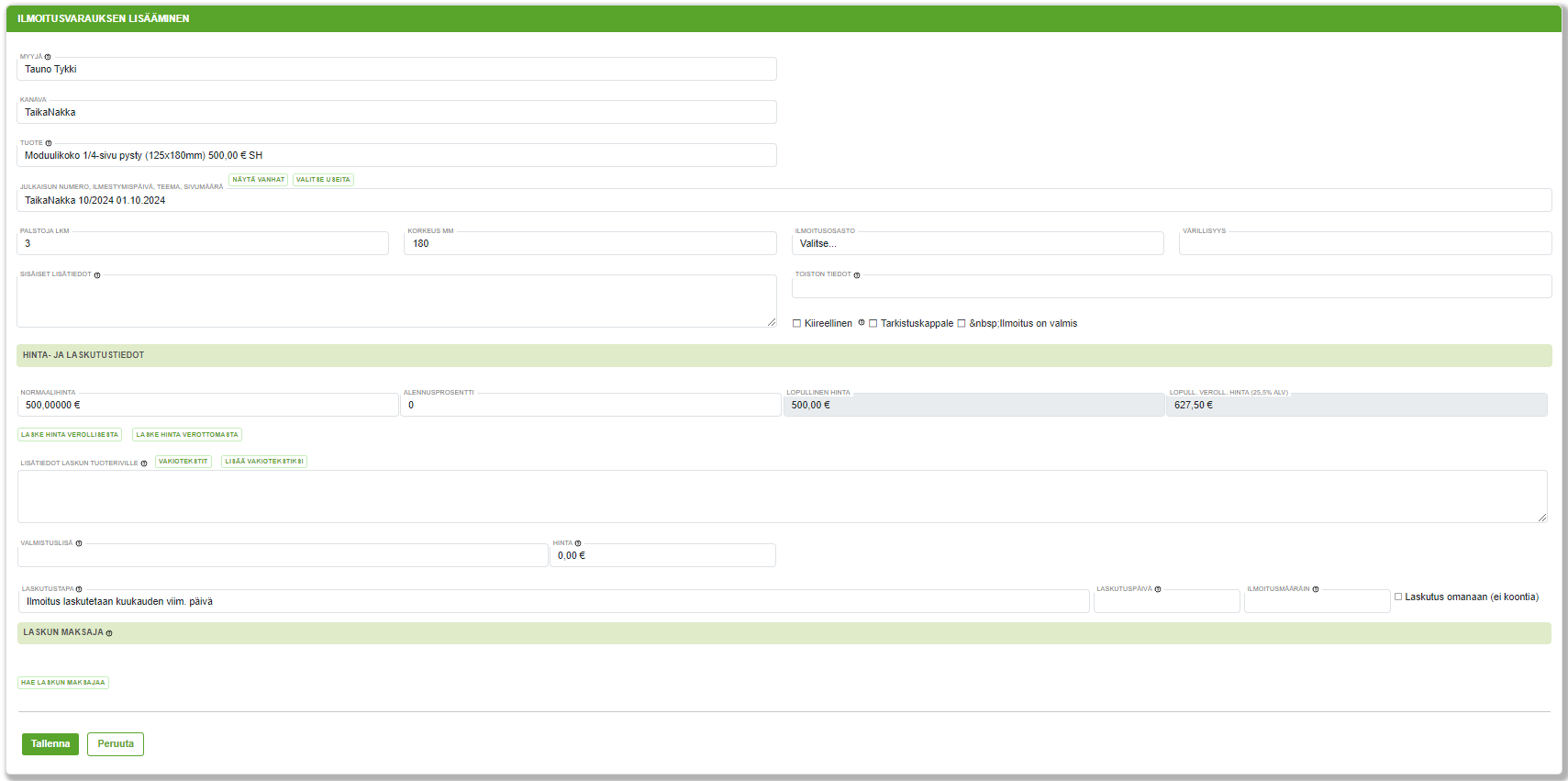 Pelkistetty ilmoitusvaraus-lomake
Pelkistetty ilmoitusvaraus-lomake
Valmiin ilmoitusvarauksen lisätoiminnot
Kun ilmoitusvaraus on tallennettu, lomakkeelle ilmestyy uusia toimintoja:
Laskujen muodostuminen
– Näyttää lisätiedot siitä, milloin lasku muodostuu ja milloin se lähetetään.
Tulosta → Avaa PDF-tuloste
– Tulosta-painikkeella voit luoda varausilmoituksen PDF-tulosteen, joka avataan Avaa PDF-tuloste -painikkeesta.
Lähetä varausvahvistus
– Lähettää asiakkaalle varausvahvistuksen, mikäli asiakkaalla on sähköposti tallennettuna.
Kopioi
– Luo uuden ilmoitusvarauksen vanhan pohjalta. Klikkauksen jälkeen avautuu uusi lomake, johon voi tehdä tarvittavat muutokset (esim. julkaisun valinta) ennen tallennusta.
Poista
– Poistaa ilmoitusvarauksen.
Tallennetun ilmoitusvarauksen alapalkissa näkyvät lisätoiminnot, jotka eivät näy luontivaiheessa.